
チップスと言っても湖池屋、カルビーのそれではありません・・・Tips です。
北窓舎のオヤヂが日常使っている小技をご紹介するシリーズ・・・それが「おやぢチップス」。
今回は「カレンダーに祝祭日を表示するには(Win.10)」です。
Windows 10 のシェアは 5月、2% 伸びて 17.4 % になったとか・・・
(world-wide)

我が国でも Windows 10 を楽しんでおられる人が多いことでしょう。
そこで、カレンダーに国民の祝日を表示する方法をご紹介。
1.カレンダーを起動
1.1 [スタート]をクリックし、[すべてのアプリ]を選択

1.2 [カレンダー]を選択

2.初めて起動した場合は、アカウントが要求される・・・
[開始]をクリック

# 「+アカウントの追加」をクリックして、表示されたアカウントをクリックしたが、エラーとなりました。

# 同様にアカウントのサインインでもエラーとなりました。

3.カレンダーが起動したら、[追加のカレンダー]をクリックして、国を選択(チェックを入れる)

[OK]などのボタンがないので、カレンダー上の別の場所をクリックすると
カレンダー本体に戻ります。
・・・操作はこれだけ・・・
結果を見てみましょう。
6月は祝日がないので、5月にしました。
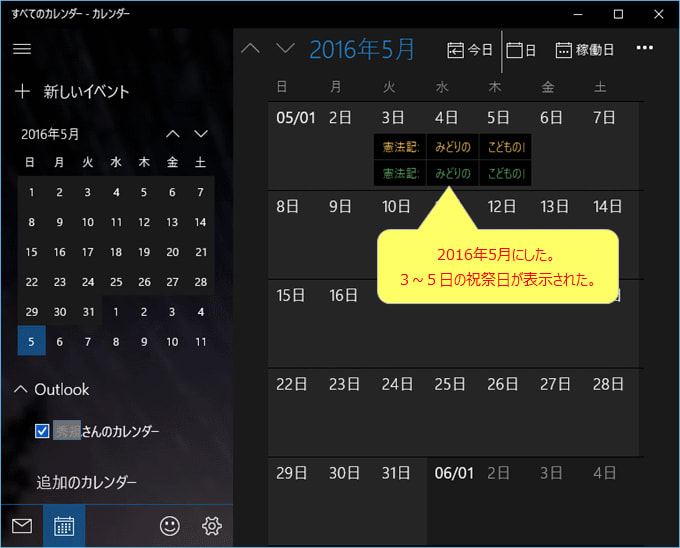
・・・こどもの日などが表示されました。
もしかして、他の国も追加できるのではないか・・・
と思って、米国を追加してみました(米国にもチェックを入れました)。

・・・母の日やメモリアルデイが表示されました。
6月を見ると・・・
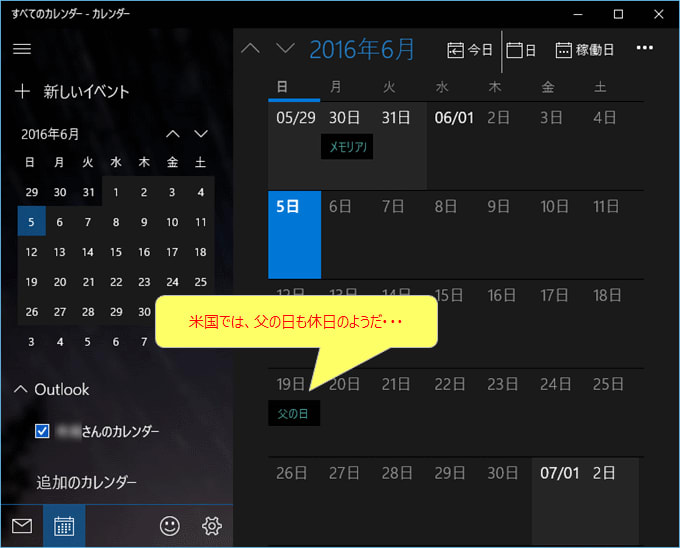
・・・米国では母の日、父の日が祝日。
母の日はカーネーション、父の日はバラ・・・だそうです。
以上は Make Windows 10 Calendar show national holidays を参考にしました。
ブログ記事についてのお問い合わせは「質疑応答 掲示板」で・・・
ここをクリックして、北窓舎のサイトにもお立ち寄りください・・・

北窓舎のオヤヂが日常使っている小技をご紹介するシリーズ・・・それが「おやぢチップス」。
今回は「カレンダーに祝祭日を表示するには(Win.10)」です。
Windows 10 のシェアは 5月、2% 伸びて 17.4 % になったとか・・・
(world-wide)

我が国でも Windows 10 を楽しんでおられる人が多いことでしょう。
そこで、カレンダーに国民の祝日を表示する方法をご紹介。
1.カレンダーを起動
1.1 [スタート]をクリックし、[すべてのアプリ]を選択

1.2 [カレンダー]を選択

2.初めて起動した場合は、アカウントが要求される・・・
[開始]をクリック

# 「+アカウントの追加」をクリックして、表示されたアカウントをクリックしたが、エラーとなりました。

# 同様にアカウントのサインインでもエラーとなりました。

3.カレンダーが起動したら、[追加のカレンダー]をクリックして、国を選択(チェックを入れる)

[OK]などのボタンがないので、カレンダー上の別の場所をクリックすると
カレンダー本体に戻ります。
・・・操作はこれだけ・・・
結果を見てみましょう。
6月は祝日がないので、5月にしました。
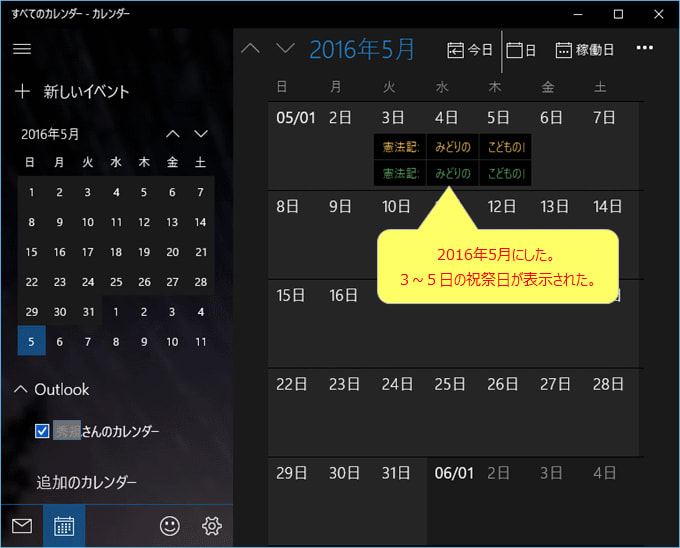
・・・こどもの日などが表示されました。
もしかして、他の国も追加できるのではないか・・・
と思って、米国を追加してみました(米国にもチェックを入れました)。

・・・母の日やメモリアルデイが表示されました。
6月を見ると・・・
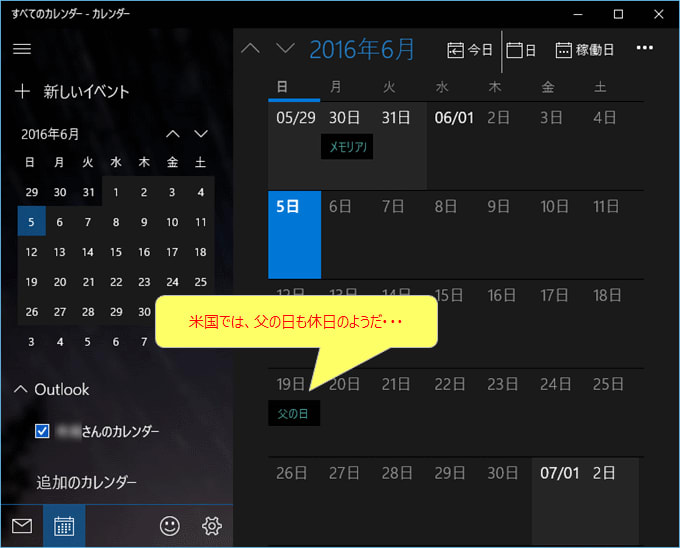
・・・米国では母の日、父の日が祝日。
母の日はカーネーション、父の日はバラ・・・だそうです。
以上は Make Windows 10 Calendar show national holidays を参考にしました。
ブログ記事についてのお問い合わせは「質疑応答 掲示板」で・・・
ここをクリックして、北窓舎のサイトにもお立ち寄りください・・・




























